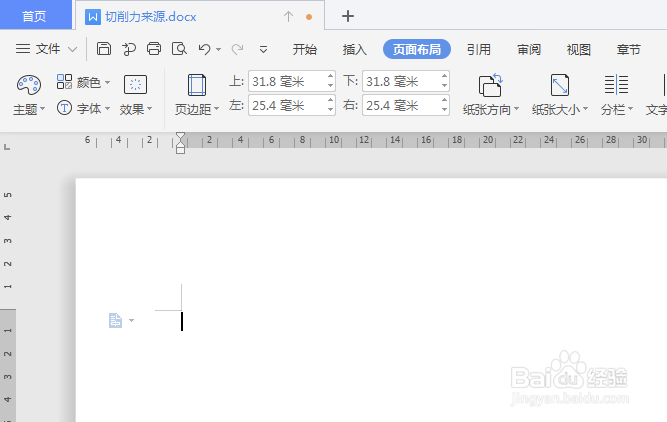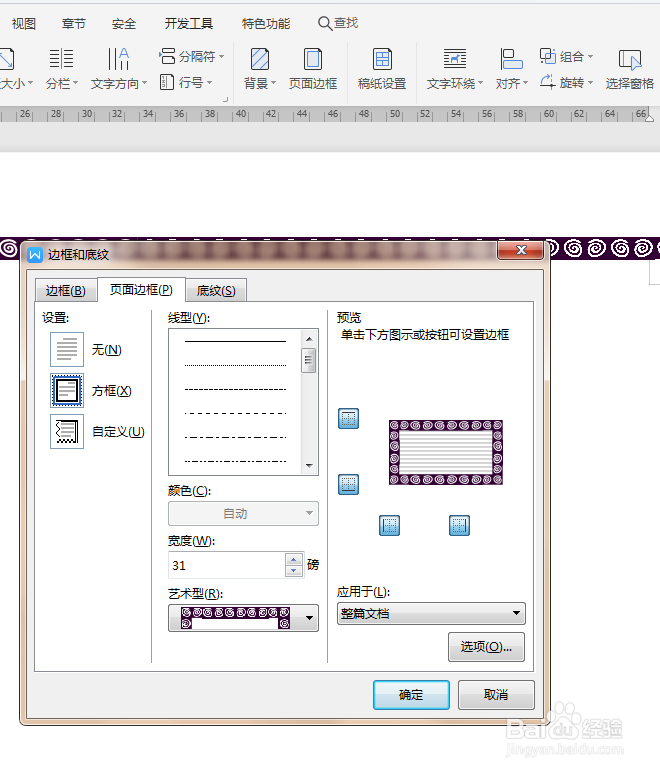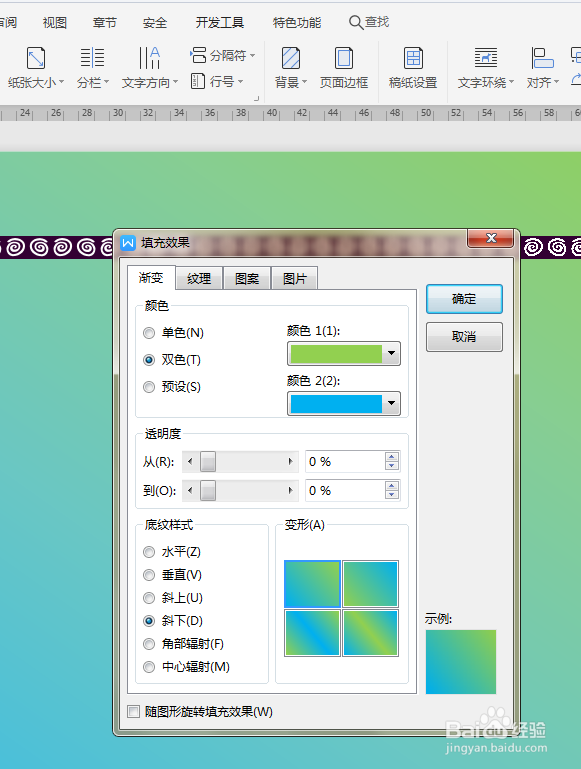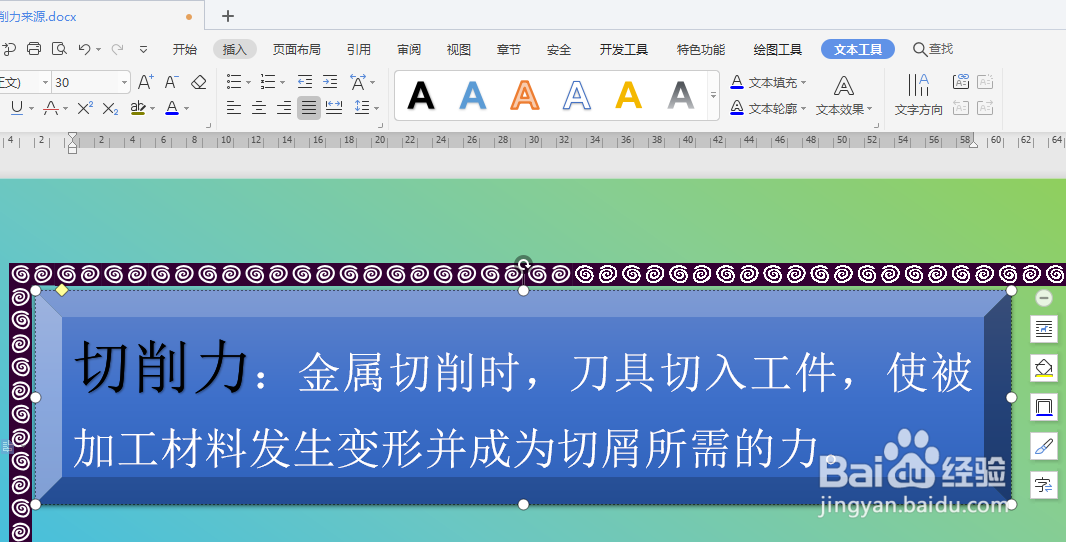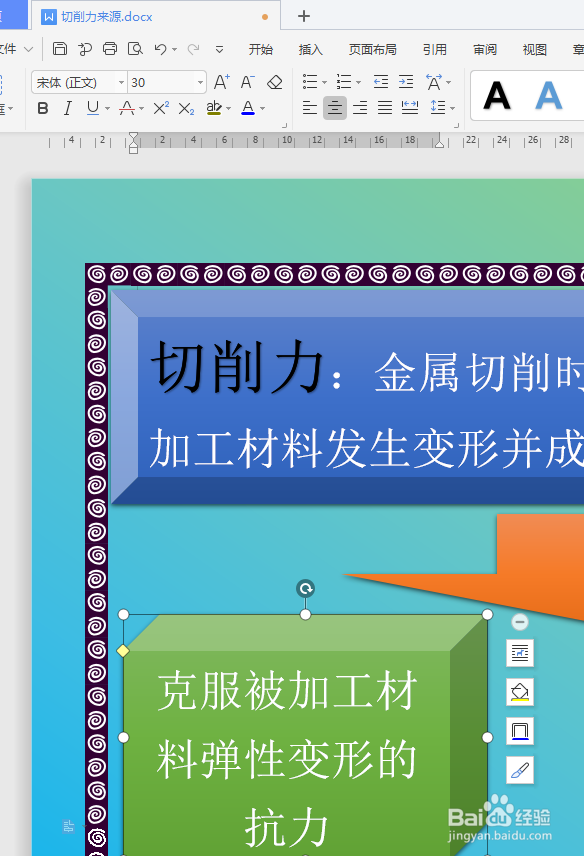WPS文档如何制作切削力来源图示
1、如下所示,打开WPS文档,新建一空白的横向文档,保存为:切削力来源
2、如下所示,点击工具栏中的“页面边框”,选中一种艺术类型,点击确定,设置好文档的边框
3、如下所示,点击工具栏中的“背景”,——其他背景——渐变,选择双色渐变,绿色和青色,点击确定,
4、如下所示,在文档的左上角插入一个棱台图丸泸尺鸢框,输入文字:切削力:金属切削时,刀具切入工件,使被加工材料发生变形并成为切屑所需的力。“切削力”三个字加粗,字号40,其余字号30,
5、如下所示,在棱台图框下插入一向下的空心芟镊圭薅箭头,指定为橙色效果,添加文字:来源,字号40,蓝色文本轮廓,白色文本填充,
6、如下所示,在文档的左下角插入一个立方形图框,选中绿色效果,添加文字“克服被加工材料弹性变形的抗力”,字号30。
7、如下所示,复制粘贴立方形图框,总共三个,横向排放,
8、如下所示,修改立方形图框中的文字,(文亨蚂擤缚字太长了,就不详写了,可以看下图),然后根据文字的长度调整立方形图框,然后按照合理文字摆放即可,
9、如下所示,选中所有的图框,点击组合,~~~~~~至此,这个切削力来源图示就制作完成了,
声明:本网站引用、摘录或转载内容仅供网站访问者交流或参考,不代表本站立场,如存在版权或非法内容,请联系站长删除,联系邮箱:site.kefu@qq.com。
阅读量:91
阅读量:57
阅读量:76
阅读量:39
阅读量:34